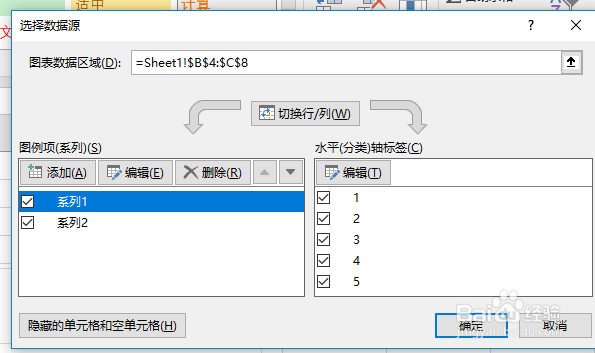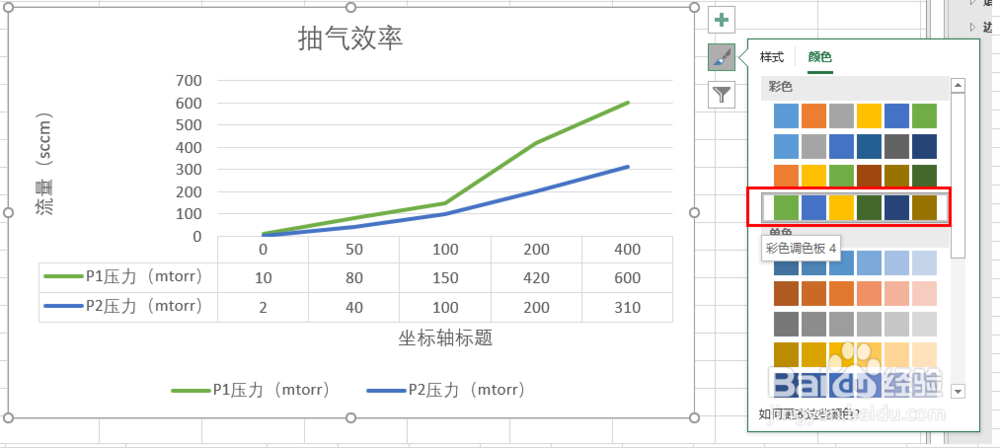office2019版excel建立折线图的操作步骤
1、以泵抽气效率为例。如下图标。我们想把压力随着流量的变化做成折线图,即压力为纵坐标,流量为横坐标。
2、如图红框所示,选择下面的数据,路径为插入/表格/选择折线,折线图如下
3、到了这里还没有做完,我们需要把横纵坐标改为我们需要的标题和数值,点住图的空白处右击,点击选择数据,出现编辑界面。左侧系列1,系列2代表纵坐标,有半部分代表横坐标。我们先编辑左半部分
4、如上图选择系列1.点击编辑,出现以下框上侧 系列名称在excel里选择你要设置纵坐标的名字框即可,如这里我们选择P1压悝洳合撺力(mtorr)框,这里的系列名称就会自动变为P1压力(mtorr);系列值:把框内的乱码全部删除,选择绿框内的数值点击确定,同样的系列2操作也是一样,
5、接下来编辑横坐标,选择图6里的右侧的编辑,出现如图,删掉乱码,选择绿框内我们要当作横坐标的值,点击确定。整个图即修改完成
6、接下来可以对标题进行修改,改为抽气效率
7、右击图的“+”处,勾选坐标标题,修改标题,添加表格一些列小动作,以及对图标的样式和颜色进行修改,增加自己的个性化
声明:本网站引用、摘录或转载内容仅供网站访问者交流或参考,不代表本站立场,如存在版权或非法内容,请联系站长删除,联系邮箱:site.kefu@qq.com。
阅读量:45
阅读量:54
阅读量:27
阅读量:89
阅读量:71